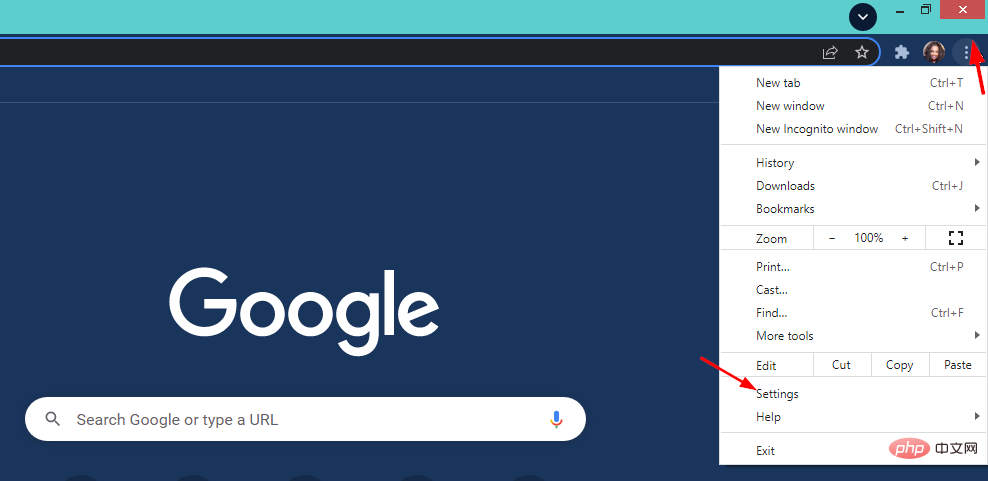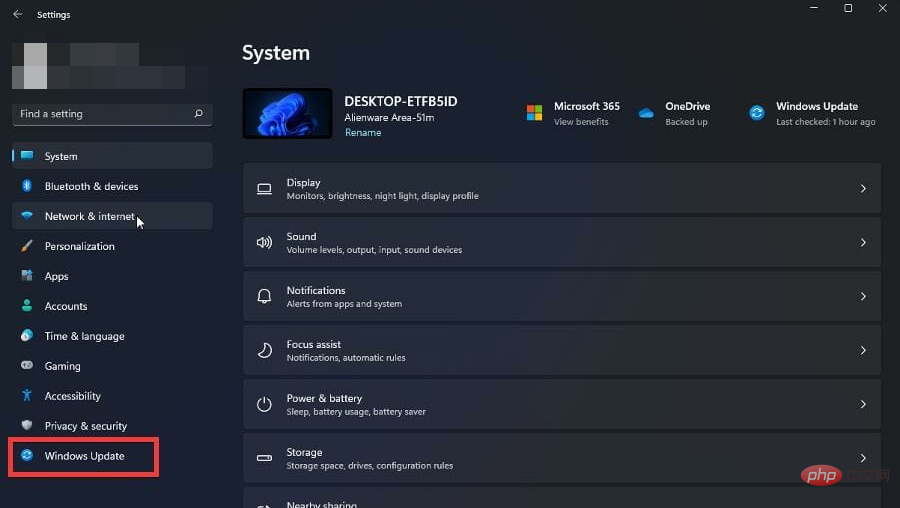Voici comment corriger les erreurs Javascript dans Windows 11
Les erreurs Javascript de Windows 11 sont courantes, surtout si vous utilisez fréquemment le navigateur.
Javascript est un langage de programmation qui peut être inclus dans les pages Web pour les rendre plus interactives. Lorsqu'un utilisateur visite une page Web contenant du Javascript, le navigateur Web exécute (ou exécute) le script.
Cela signifie que les sites Web peuvent contenir des programmes qui s'exécutent directement dans le navigateur, sans obliger les utilisateurs à télécharger et à installer des applications sur leur ordinateur.
Lorsque vous rencontrez une erreur Javascript, votre navigateur peut ne pas être en mesure de traiter le code Javascript. La plupart du temps, cela est dû à une version obsolète du logiciel ou du navigateur.
Pourquoi est-ce que je reçois une erreur Javascript Windows 11 ?
Une erreur Javascript de Windows 11 peut se produire pour certaines des raisons énumérées ci-dessous :
- Javascript non activé – Lorsque l'erreur se produit, cela signifie que votre navigateur n'autorise pas le site Web spécifique à exécuter JavaScript. Les navigateurs Web vous permettent d'accéder et d'activer ou de désactiver JavaScript via les paramètres de votre navigateur. Si vous rencontrez des difficultés pour utiliser JavaScript sur certains sites Web, cela peut vous aider à identifier votre problème.
- Utilisation d'un navigateur obsolète– Parfois, vous pouvez rencontrer des erreurs JavaScript dans votre navigateur Web. Cela peut arriver lorsque votre navigateur est obsolète. Vous devez vous assurer que vous utilisez la dernière version de votre navigateur Web.
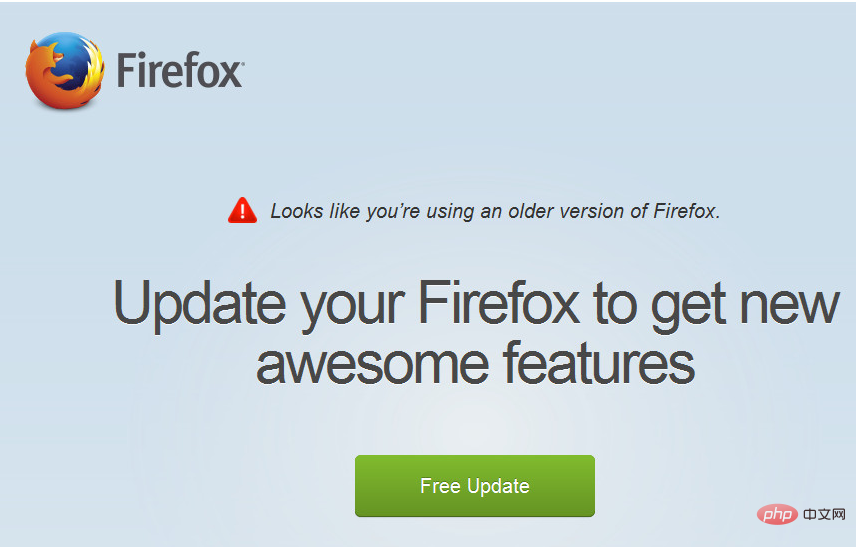
- Le logiciel antivirus bloque Javascript – Pour des raisons de sécurité, un logiciel antivirus tel que votre pare-feu peut bloquer Javascript. Certains programmes antivirus peuvent provoquer son crash lors de la navigation sur Internet car ils bloquent l'exécution du code JavaScript sur des sites spécifiques. Essayez de désactiver votre programme antivirus et voyez s'il fonctionne.
- Extensions de navigateur – Les extensions et modules complémentaires de navigateur peuvent causer des problèmes lors de l'accès à des sites Web à l'aide d'un code JavaScript valide. Désactivez toutes les extensions et modules complémentaires du navigateur et exécutez à nouveau le site pour voir si vous avez résolu le problème.
- Cache du navigateur – Parfois, un cache de navigateur obsolète peut également causer des problèmes avec le code JavaScript dans certains navigateurs Web. Assurez-vous de vider le cache et les cookies de votre navigateur avant de redémarrer votre navigateur pour résoudre ce problème.
- Fichiers corrompus – Si les fichiers de votre système d'exploitation sont corrompus, cela peut également entraîner des problèmes de chargement de pages qui reposent sur un code JavaScript valide. Exécutez une analyse SFC pour remplacer les fichiers système corrompus par de nouveaux fichiers et vérifiez si cela résout votre problème.
Si vous pensez que l'un de ces éléments pourrait être à l'origine de votre erreur Javascript, essayez nos solutions ci-dessous.
Comment corriger les erreurs Javascript de Windows 11 ?
1. Activez Javascript dans votre navigateur
- Accédez à votre navigateur (dans ce cas Chrome) et cliquez sur les trois points horizontaux dans le coin supérieur droit pour ouvrir le Menu.

- Choisissez les paramètres.

- Ensuite, cliquez sur l'option Avancé puis cliquez sur Paramètres de contenu.

- Trouvez Javascript.

- Ouvrez-le pour vous assurer qu'il est autorisé.

2. Activer Active Scripting
- Appuyez simultanément sur les touches Windows+R pour ouvrir la boîte de dialogue Exécuter.
- Tapez inetcpl.cpl pour ouvrir les propriétés Internet.

- Sélectionnez l'onglet Sécurité et cliquez sur Personnaliser le niveau.

- Accédez à la section Scripting, cliquez sur Activer et appuyez sur OK.

- Cliquez sur « Oui » dans la fenêtre contextuelle pour que les modifications prennent effet.

- Redémarrez votre PC et voyez si le problème persiste.
3. Supprimer les fichiers Internet temporaires
- Appuyez simultanément sur les touches Windows+R pour ouvrir la boîte de dialogue "Exécuter".
- Tapez inetcpl.cpl pour ouvrir Propriétés Internet.

- Sélectionnez l'onglet Général et sous Historique de navigation, cliquez sur le bouton Supprimer.

- Vérifiez Fichiers Internet temporaires, Cookies et Historique dans la boîte de dialogue contextuelle, puis appuyez sur la touche Supprimer.

- Revenez en arrière et voyez si le problème existe toujours.
4. Vérifiez et installez les mises à jour Windows
- Cliquez sur la touche Windows+I pour ouvrir les Paramètres.

- Sélectionnez Windows Update dans le volet de gauche.

- Cliquez sur pour vérifier les mises à jour.

- Redémarrez votre PC une fois l'installation de la mise à jour terminée.
5. Changer de navigateur
Si vous rencontrez toujours des problèmes avec Javascript après avoir essayé toutes les méthodes ci-dessus, le problème peut provenir du navigateur spécifique que vous utilisez. Il serait peut-être préférable de passer à un autre navigateur. La plupart des navigateurs prennent en charge Javascript et il peut être plus facile d'utiliser un autre navigateur.
Parfois, lorsque vous essayez un autre navigateur, un simple changement peut faire toute la différence. Différents navigateurs peuvent avoir une meilleure prise en charge de Javascript. Il existe de nombreux navigateurs parmi lesquels choisir, dont la plupart sont gratuits.
Le navigateur Opera est l'un des navigateurs les plus populaires au monde et est disponible sur une gamme de systèmes d'exploitation et d'appareils. Le navigateur est hautement personnalisable, permettant aux utilisateurs de le personnaliser en fonction de leurs besoins.
⇒Obtenez Opera
Quels sont les avantages de l'utilisation de Javascript ?
Si vous n’utilisez pas JavaScript, vous devriez le faire. Voici quelques avantages de Javascript :
- Interopérabilité – JavaScript fonctionne dans tous les principaux navigateurs. Ainsi, quel que soit le navigateur que vos utilisateurs utilisent sur leur ordinateur, smartphone ou tablette – qu'il s'agisse d'Internet Explorer, Chrome, Safari, Firefox ou Opera – votre code JavaScript fonctionnera dans tous les navigateurs. navigateur.
- Polyvalence – L'un des avantages de JavaScript est sa polyvalence. Il peut être utilisé dans une grande variété de situations, que ce soit pour la programmation côté serveur ou côté client. Il est difficile d’exagérer la contribution de cette polyvalence à sa popularité.
- Puissant - Il est facile à apprendre et à utiliser, suffisamment flexible pour prendre en charge les styles de programmation fonctionnels ou orientés objet, et suffisamment puissant pour gérer des tâches complexes.
Ai-je besoin de JavaScript sur mon ordinateur ?
Oui, vous devez activer JavaScript dans votre navigateur Web pour afficher la plupart des sites Web. La plupart des sites Web utilisent JavaScript pour les fonctionnalités de base telles que les menus, les cartes interactives, les lecteurs vidéo et autres éléments dynamiques.
Si vous désactivez JavaScript dans votre navigateur Web, vous n'obtiendrez pas l'expérience complète de nombreux sites Web. Si Javascript n'est pas activé ou s'il n'est pas pris en charge, vous verrez un message d'avertissement.

En matière de risques de sécurité, la désactivation de JavaScript ne vous protège pas de toutes les menaces possibles. Mais cela ne signifie pas que JavaScript ne peut pas être utilisé de manière malveillante.
JavaScript malveillant peut être utilisé pour détourner des cookies et d'autres données sensibles, et peut même modifier l'apparence des pages Web, permettant aux utilisateurs de télécharger sans le savoir des logiciels malveillants ou de révéler des informations personnelles (telles que des coordonnées bancaires).
Par mesure de sécurité, il est toujours recommandé d'utiliser un navigateur sécurisé et performant pour toutes les activités en ligne.
De plus, vous pouvez rencontrer des problèmes avec votre navigateur car Javascript n'est parfois pas pris en charge, mais ne vous inquiétez pas car nous avons des experts pour vous guider sur la façon de résoudre ce problème.
Si vous rencontrez des erreurs Javascript sur votre PC Windows 11, nous espérons que vous pourrez trouver une solution.
Ce qui précède est le contenu détaillé de. pour plus d'informations, suivez d'autres articles connexes sur le site Web de PHP en chinois!

Outils d'IA chauds

Undresser.AI Undress
Application basée sur l'IA pour créer des photos de nu réalistes

AI Clothes Remover
Outil d'IA en ligne pour supprimer les vêtements des photos.

Undress AI Tool
Images de déshabillage gratuites

Clothoff.io
Dissolvant de vêtements AI

AI Hentai Generator
Générez AI Hentai gratuitement.

Article chaud

Outils chauds

Bloc-notes++7.3.1
Éditeur de code facile à utiliser et gratuit

SublimeText3 version chinoise
Version chinoise, très simple à utiliser

Envoyer Studio 13.0.1
Puissant environnement de développement intégré PHP

Dreamweaver CS6
Outils de développement Web visuel

SublimeText3 version Mac
Logiciel d'édition de code au niveau de Dieu (SublimeText3)
 Comment mettre en œuvre un système de reconnaissance vocale en ligne à l'aide de WebSocket et JavaScript
Dec 17, 2023 pm 02:54 PM
Comment mettre en œuvre un système de reconnaissance vocale en ligne à l'aide de WebSocket et JavaScript
Dec 17, 2023 pm 02:54 PM
Comment utiliser WebSocket et JavaScript pour mettre en œuvre un système de reconnaissance vocale en ligne Introduction : Avec le développement continu de la technologie, la technologie de reconnaissance vocale est devenue une partie importante du domaine de l'intelligence artificielle. Le système de reconnaissance vocale en ligne basé sur WebSocket et JavaScript présente les caractéristiques d'une faible latence, d'un temps réel et d'une multiplateforme, et est devenu une solution largement utilisée. Cet article explique comment utiliser WebSocket et JavaScript pour implémenter un système de reconnaissance vocale en ligne.
 WebSocket et JavaScript : technologies clés pour mettre en œuvre des systèmes de surveillance en temps réel
Dec 17, 2023 pm 05:30 PM
WebSocket et JavaScript : technologies clés pour mettre en œuvre des systèmes de surveillance en temps réel
Dec 17, 2023 pm 05:30 PM
WebSocket et JavaScript : technologies clés pour réaliser des systèmes de surveillance en temps réel Introduction : Avec le développement rapide de la technologie Internet, les systèmes de surveillance en temps réel ont été largement utilisés dans divers domaines. L'une des technologies clés pour réaliser une surveillance en temps réel est la combinaison de WebSocket et de JavaScript. Cet article présentera l'application de WebSocket et JavaScript dans les systèmes de surveillance en temps réel, donnera des exemples de code et expliquera leurs principes de mise en œuvre en détail. 1. Technologie WebSocket
 Comment utiliser JavaScript et WebSocket pour mettre en œuvre un système de commande en ligne en temps réel
Dec 17, 2023 pm 12:09 PM
Comment utiliser JavaScript et WebSocket pour mettre en œuvre un système de commande en ligne en temps réel
Dec 17, 2023 pm 12:09 PM
Introduction à l'utilisation de JavaScript et de WebSocket pour mettre en œuvre un système de commande en ligne en temps réel : avec la popularité d'Internet et les progrès de la technologie, de plus en plus de restaurants ont commencé à proposer des services de commande en ligne. Afin de mettre en œuvre un système de commande en ligne en temps réel, nous pouvons utiliser les technologies JavaScript et WebSocket. WebSocket est un protocole de communication full-duplex basé sur le protocole TCP, qui peut réaliser une communication bidirectionnelle en temps réel entre le client et le serveur. Dans le système de commande en ligne en temps réel, lorsque l'utilisateur sélectionne des plats et passe une commande
 Comment mettre en œuvre un système de réservation en ligne à l'aide de WebSocket et JavaScript
Dec 17, 2023 am 09:39 AM
Comment mettre en œuvre un système de réservation en ligne à l'aide de WebSocket et JavaScript
Dec 17, 2023 am 09:39 AM
Comment utiliser WebSocket et JavaScript pour mettre en œuvre un système de réservation en ligne. À l'ère numérique d'aujourd'hui, de plus en plus d'entreprises et de services doivent fournir des fonctions de réservation en ligne. Il est crucial de mettre en place un système de réservation en ligne efficace et en temps réel. Cet article explique comment utiliser WebSocket et JavaScript pour implémenter un système de réservation en ligne et fournit des exemples de code spécifiques. 1. Qu'est-ce que WebSocket ? WebSocket est une méthode full-duplex sur une seule connexion TCP.
 JavaScript et WebSocket : créer un système efficace de prévisions météorologiques en temps réel
Dec 17, 2023 pm 05:13 PM
JavaScript et WebSocket : créer un système efficace de prévisions météorologiques en temps réel
Dec 17, 2023 pm 05:13 PM
JavaScript et WebSocket : Construire un système efficace de prévisions météorologiques en temps réel Introduction : Aujourd'hui, la précision des prévisions météorologiques revêt une grande importance pour la vie quotidienne et la prise de décision. À mesure que la technologie évolue, nous pouvons fournir des prévisions météorologiques plus précises et plus fiables en obtenant des données météorologiques en temps réel. Dans cet article, nous apprendrons comment utiliser la technologie JavaScript et WebSocket pour créer un système efficace de prévisions météorologiques en temps réel. Cet article démontrera le processus de mise en œuvre à travers des exemples de code spécifiques. Nous
 Comment utiliser insertBefore en javascript
Nov 24, 2023 am 11:56 AM
Comment utiliser insertBefore en javascript
Nov 24, 2023 am 11:56 AM
Utilisation : En JavaScript, la méthode insertBefore() est utilisée pour insérer un nouveau nœud dans l'arborescence DOM. Cette méthode nécessite deux paramètres : le nouveau nœud à insérer et le nœud de référence (c'est-à-dire le nœud où le nouveau nœud sera inséré).
 Tutoriel JavaScript simple : Comment obtenir le code d'état HTTP
Jan 05, 2024 pm 06:08 PM
Tutoriel JavaScript simple : Comment obtenir le code d'état HTTP
Jan 05, 2024 pm 06:08 PM
Tutoriel JavaScript : Comment obtenir le code d'état HTTP, des exemples de code spécifiques sont requis Préface : Dans le développement Web, l'interaction des données avec le serveur est souvent impliquée. Lors de la communication avec le serveur, nous devons souvent obtenir le code d'état HTTP renvoyé pour déterminer si l'opération a réussi et effectuer le traitement correspondant en fonction de différents codes d'état. Cet article vous apprendra comment utiliser JavaScript pour obtenir des codes d'état HTTP et fournira quelques exemples de codes pratiques. Utilisation de XMLHttpRequest
 Comment obtenir facilement le code d'état HTTP en JavaScript
Jan 05, 2024 pm 01:37 PM
Comment obtenir facilement le code d'état HTTP en JavaScript
Jan 05, 2024 pm 01:37 PM
Introduction à la méthode d'obtention du code d'état HTTP en JavaScript : Dans le développement front-end, nous devons souvent gérer l'interaction avec l'interface back-end, et le code d'état HTTP en est une partie très importante. Comprendre et obtenir les codes d'état HTTP nous aide à mieux gérer les données renvoyées par l'interface. Cet article explique comment utiliser JavaScript pour obtenir des codes d'état HTTP et fournit des exemples de code spécifiques. 1. Qu'est-ce que le code d'état HTTP ? Le code d'état HTTP signifie que lorsque le navigateur lance une requête au serveur, le service